4.スクリーンショット色々
ZEmuFrontEnd Ex をインストールすると、タブ「ゲーム」にアイコンが表示されます。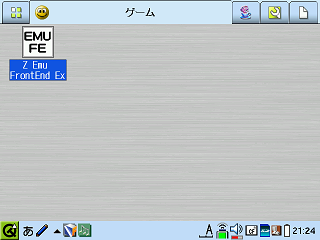
起動した画面はこんな感じ。
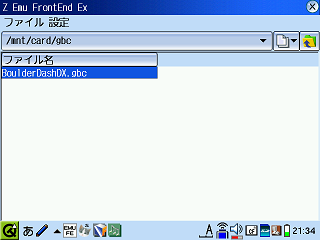
zgnuboy の画面。ROMは Boulder Dash DX 。周りの絵がスーパーゲームボーイみたいでいい感じ(^^)
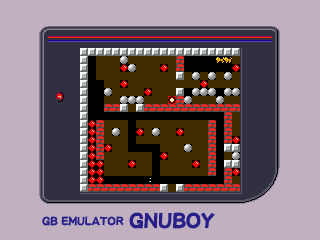
znester の画面。ROMは Sokoban 。この画面ではよく判りませんが、ファミコンとりなざうでは解像度が違うため、画面一杯には表示されません(上下左右が少し余ります。
#あと、 znester って対応ROMが少ないのか、フリーズするROMが多い...
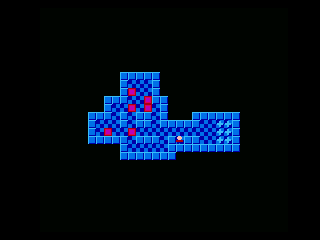
snes9x の画面。ROMは Pacman 。スーパーファミコンとりなざうでは解像度が違うため、画面一杯には表示されません(左右と下が少し余ります)。
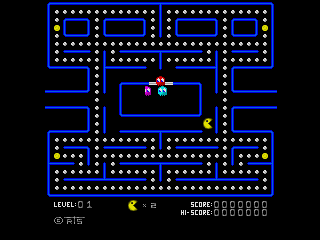
上記ROMは、全てPDROMS.comにて入手しました。Thanks!